Menggunakan Azure DNS untuk menyediakan pengaturan domain kustom untuk layanan Azure
Azure DNS menyediakan resolusi nama untuk salah satu sumber daya Azure Anda yang mendukung domain kustom, atau yang memiliki nama domain yang sepenuhnya memenuhi syarat (FQDN). Misalnya, Anda mungkin memiliki aplikasi web Azure yang anda inginkan untuk diakses pengguna menggunakan contoso.com atau www.contoso.com sebagai FQDN. Artikel ini memandikan Anda mengonfigurasi Azure DNS untuk mengakses layanan Azure Anda dengan domain kustom.
Anda dapat mengonfigurasi domain vanity atau kustom untuk Azure Function Apps, alamat IP Publik, App Service (Web Apps), penyimpanan Blob, dan Azure CDN
Prasyarat
Agar dapat menggunakan Azure DNS untuk domain kustom, Anda harus terlebih dahulu mendelegasikan domain ke Azure DNS. Lihat Delegasikan domain ke Azure DNS untuk mendapatkan instruksi tentang cara mengonfigurasi server nama Anda untuk delegasi. Setelah domain didelegasikan ke zona Azure DNS, Anda kini dapat mengonfigurasi rekaman DNS yang diperlukan.
Azure Function App
Untuk mengonfigurasi domain kustom untuk aplikasi fungsi Azure, data CNAME dibuat dan dikonfigurasi pada aplikasi fungsi itu sendiri. Catatan CNAME memetakan nama domain ke domain atau subdomain lain. Dalam hal ini, Anda membuat CNAME di domain publik Anda dan menyediakan alias CNAME untuk menjadi FQDN domain kustom Anda.
Arahkan ke Aplikasi Fungsi dan pilih aplikasi fungsi Anda. Pilih Domain kustom pada Pengaturan. Perhatikan url saat ini pada domain kustom yang ditetapkan, alamat ini digunakan sebagai alias untuk rekaman DNS yang dibuat.
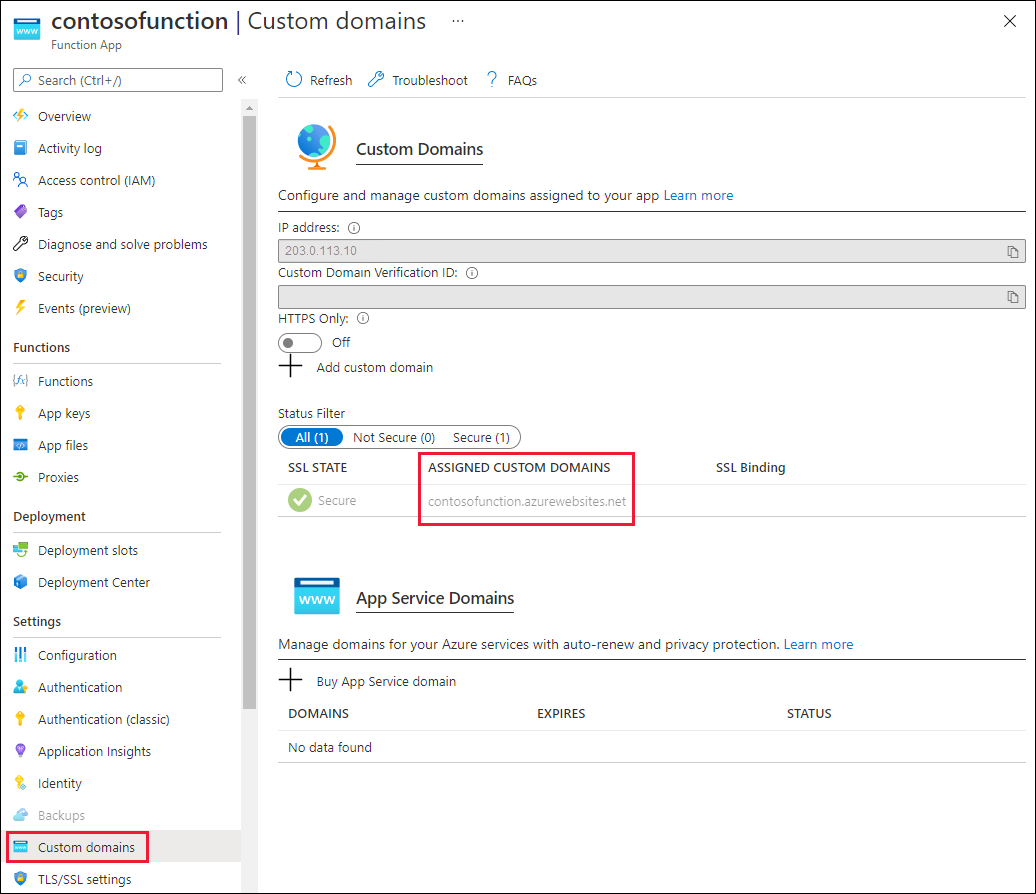
Cari Zona DNS Anda, lalu klik + Kumpulan catatan. Masukkan informasi berikut pada halaman Tambahkan kumpulan catatan, lalu pilih OKE untuk membuatnya.
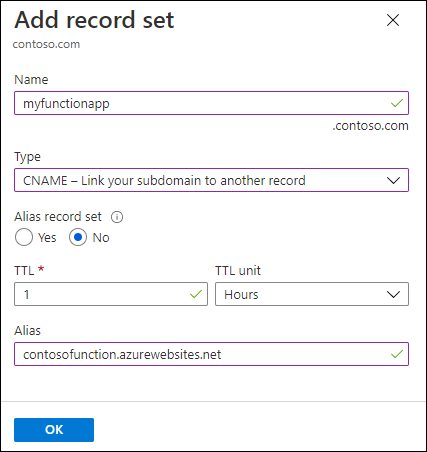
Properti Nilai Deskripsi Nama myfunctionapp Nilai ini bersama dengan label nama domain adalah FQDN untuk nama domain kustom. Jenis CNAME Gunakan data CNAME menggunakan alias. TTL 1 1 digunakan selama 1 jam Unit TTL Jam Jam digunakan sebagai pengukuran waktu Alias contosofunction.azurewebsites.net Nama DNS yang sedang Anda buatkan aliasnya, dalam contoh ini nama DNS itu adalah contosofunction.azurewebsites.net, yang disediakan secara default ke aplikasi fungsi. Kembali ke aplikasi fungsi, lalu pilih Domain kustom pada Pengaturan. Kemudian, pilih + Tambahkan domain kustom.
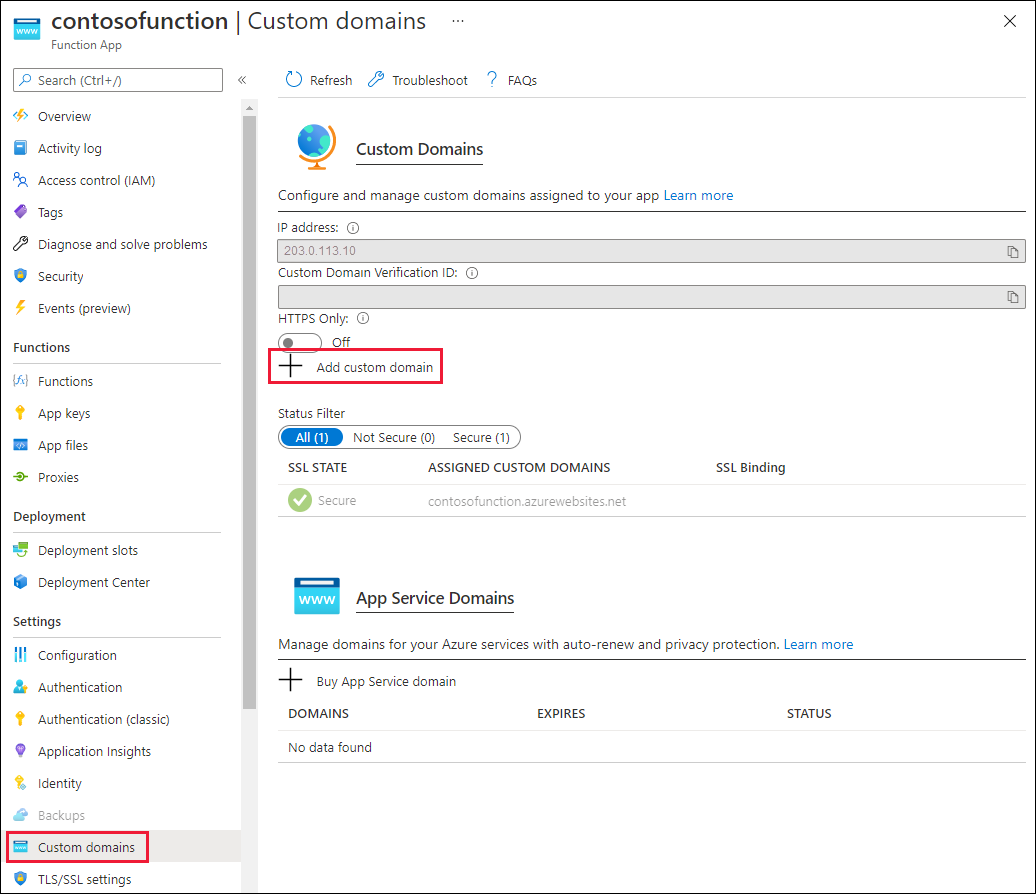
Pada halaman Tambahkan domain kustom, masukkan data CNAME pada bidang teks Domain kustom dan pilih Validasikan. Jika rekaman ditemukan, tombol Tambahkan domain kustom akan muncul. Pilih Tambahkan domain kustom untuk menambahkan alias.
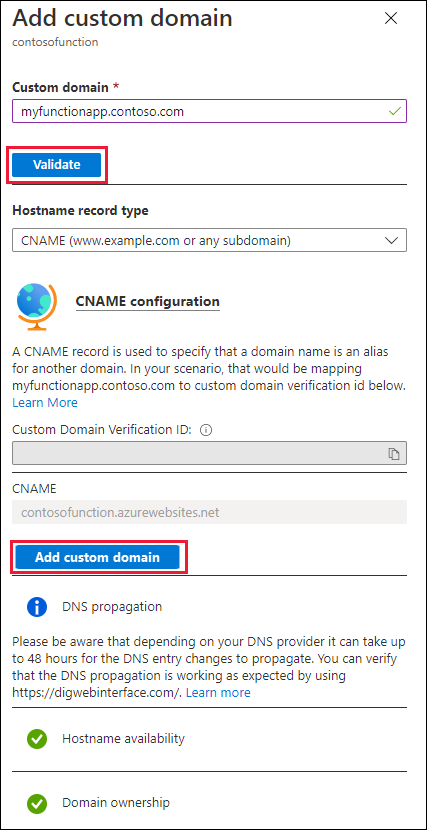
Alamat IP publik
Untuk mengonfigurasi domain kustom untuk layanan yang menggunakan sumber daya alamat IP publik seperti Application Gateway, Load Balancer, Cloud Service, VM Resource Manager, dan, VM Classic, rekaman A digunakan. Rekaman A (catatan alamat) memetakan nama domain ke alamat IP. Dalam hal ini, Anda membuat catatan A baru di domain publik Anda dan mengonfigurasinya agar memiliki alamat IP yang sesuai dengan alamat IP publik layanan Azure Anda.
Lakukan navigasi ke sumber daya IP Publik, lalu pilih Konfigurasi. Catat alamat IP yang ditampilkan.

Cari Zona DNS Anda, lalu klik + Kumpulan catatan. Masukkan informasi berikut pada halaman Tambahkan kumpulan catatan, lalu pilih OKE untuk membuatnya.
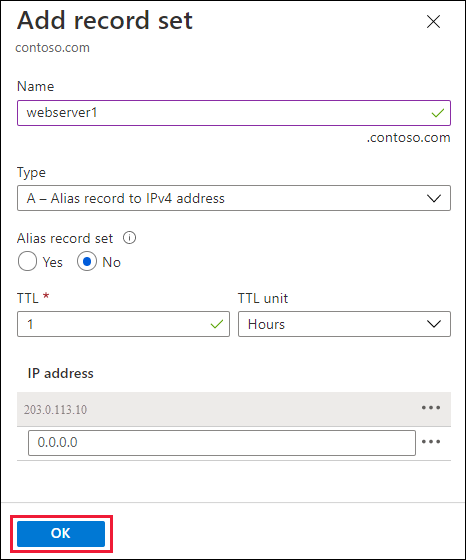
Properti Nilai Deskripsi Nama webserver1 Nilai ini bersama dengan label nama domain adalah FQDN untuk nama domain kustom. Jenis A Gunakan rekaman A sebagai sumber daya kaena alamat IP. TTL 1 1 digunakan selama 1 jam Unit TTL Jam Jam digunakan sebagai pengukuran waktu Alamat IP <your ip address>Alamat IP publik Setelah rekaman A dibuat, jalankan
nslookupuntuk memvalidasi penyelesaian rekaman.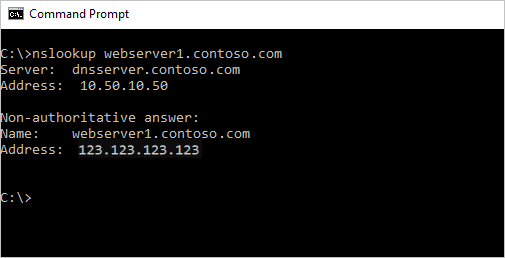
App Service (Web Apps)
Langkah-langkah berikut ini memandu Anda untuk mengkonfigurasi domain kustom pada aplikasi web layanan aplikasi.
Buka App Service dan pilih sumber daya yang nama domain kustomnya Anda konfigurasikan, lalu klik Domain kustom pada Pengaturan. Perhatikan url saat ini pada domain kustom yang ditetapkan, alamat ini digunakan sebagai alias untuk rekaman DNS yang dibuat.
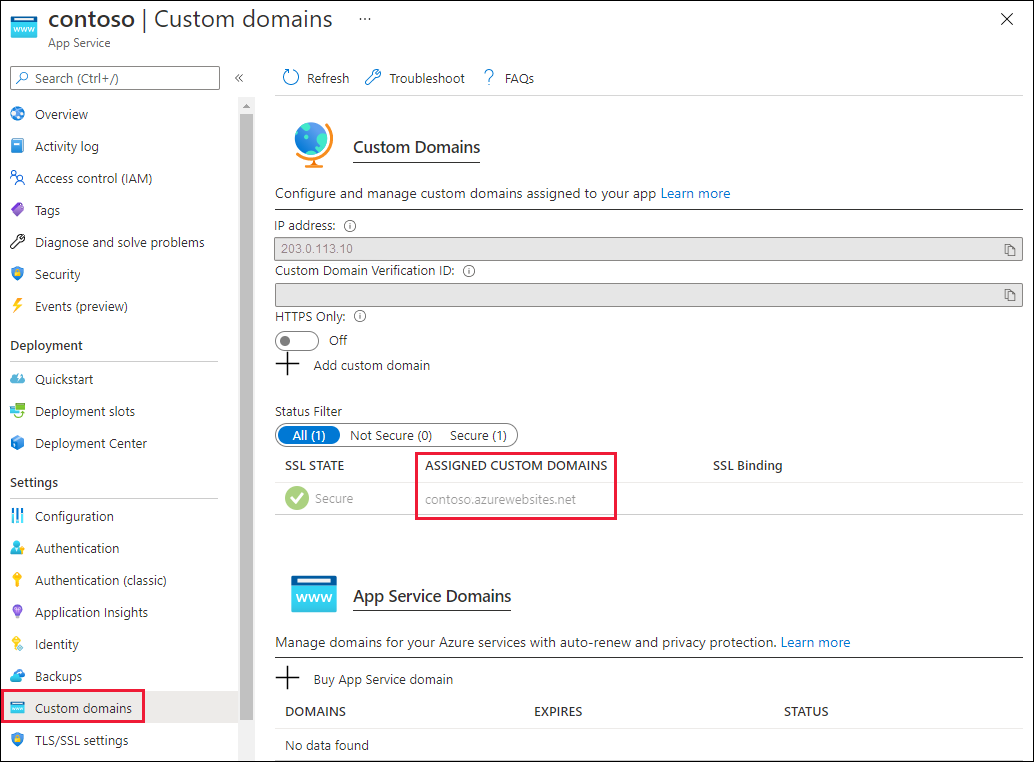
Cari Zona DNS Anda, lalu klik + Kumpulan catatan. Masukkan informasi berikut pada halaman Tambahkan kumpulan catatan, lalu pilih OKE untuk membuatnya.
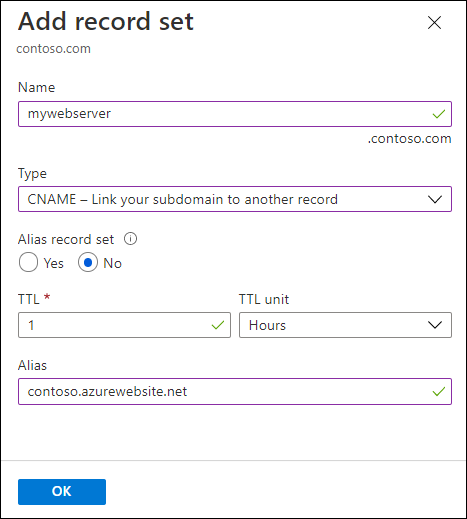
Properti Nilai Deskripsi Nama mywebserver Nilai ini bersama dengan label nama domain adalah FQDN untuk nama domain kustom. Jenis CNAME Gunakan data CNAME menggunakan alias. Jika sumber daya menggunakan alamat IP, rekaman A akan digunakan. TTL 1 1 digunakan selama 1 jam Unit TTL Jam Jam digunakan sebagai pengukuran waktu Alias contoso.azurewebsites.net Nama DNS yang Anda sedang buatkan aliasnya, dalam contoh ini nama DNS itu adalah contoso.azurewebsites.net, yang disediakan secara default ke aplikasi web. Kembali ke aplikasi web, lalu pilih Domain kustom pada Pengaturan. Kemudian, pilih + Tambahkan domain kustom.
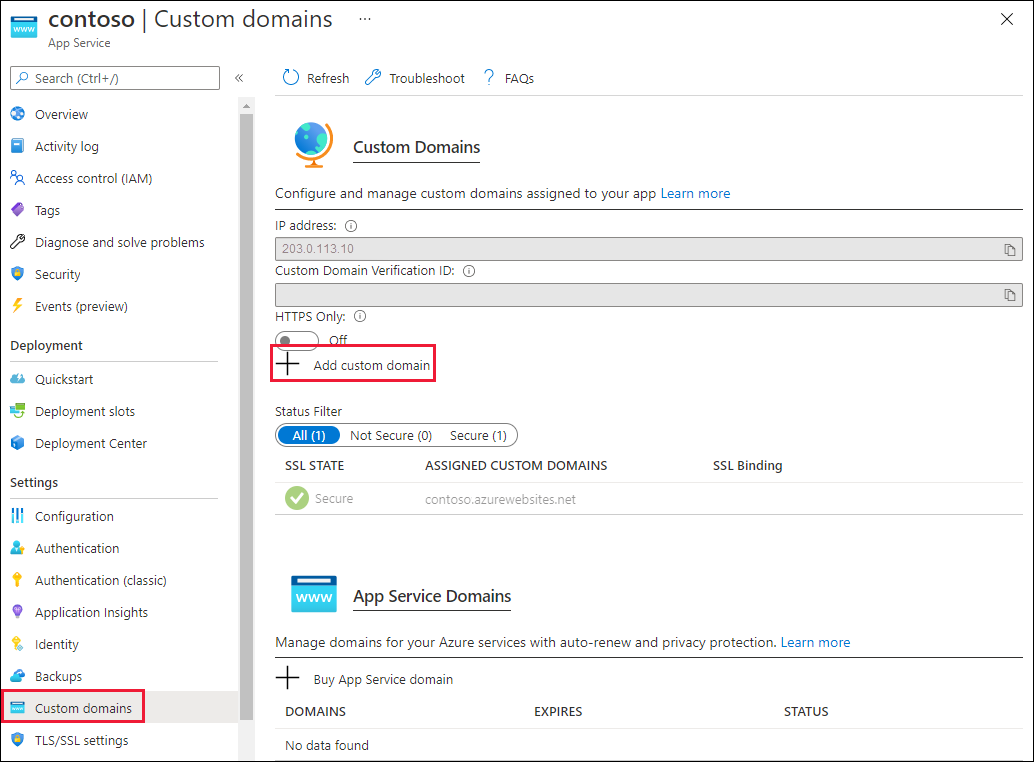
Pada halaman Tambahkan domain kustom, masukkan data CNAME pada bidang teks Domain kustom dan pilih Validasikan. Jika rekaman ditemukan, tombol Tambahkan domain kustom akan muncul. Pilih Tambahkan domain kustom untuk menambahkan alias.
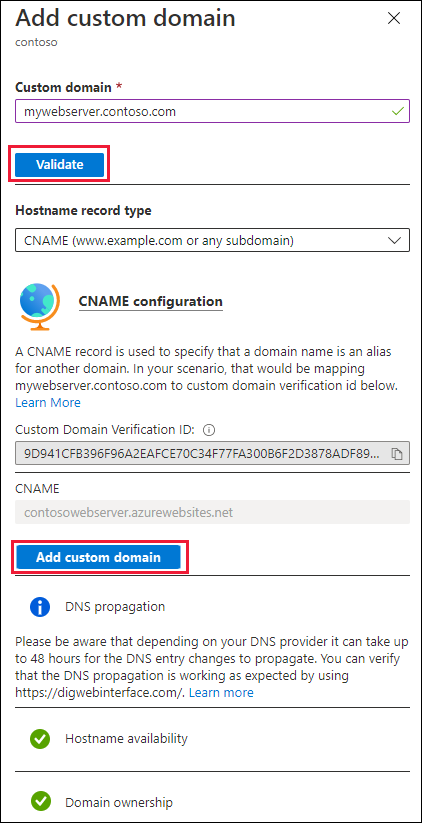
Setelah proses selesai, jalankan nslookup untuk memvalidasi resolusi nama yang berfungsi.
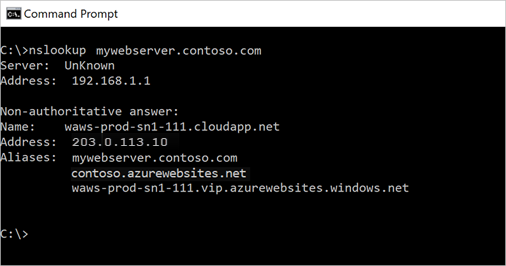
Untuk mempelajari lebih lanjut tentang pemetaan domain kustom ke App Service, buka memetakan nama DNS kustom yang sudah ada ke Azure Web Apps.
Untuk mempelajari cara memigrasikan nama DNS aktif, lihat memigrasikan nama DNS aktif ke Azure App Service.
Jika Anda ingin membeli domain kustom untuk App Service, lihat membeli nama domain kustom untuk Azure Web Apps.
Penyimpanan Blob
Langkah-langkah berikut ini memandu Anda untuk mengkonfigurasi data CNAME untuk akun penyimpanan blob menggunakan metode asverify. Metode ini memastikan tidak adanya downtime.
Lakukan navigasi ke Akun Penyimpanan, pilih akun penyimpanan Anda, lalu pilih Jaringan pada Pengaturan. Kemudian, pilih tab Domain kustom. Catat FQDN pada langkah 2, nama ini akan digunakan untuk membuat data CNAME pertama.
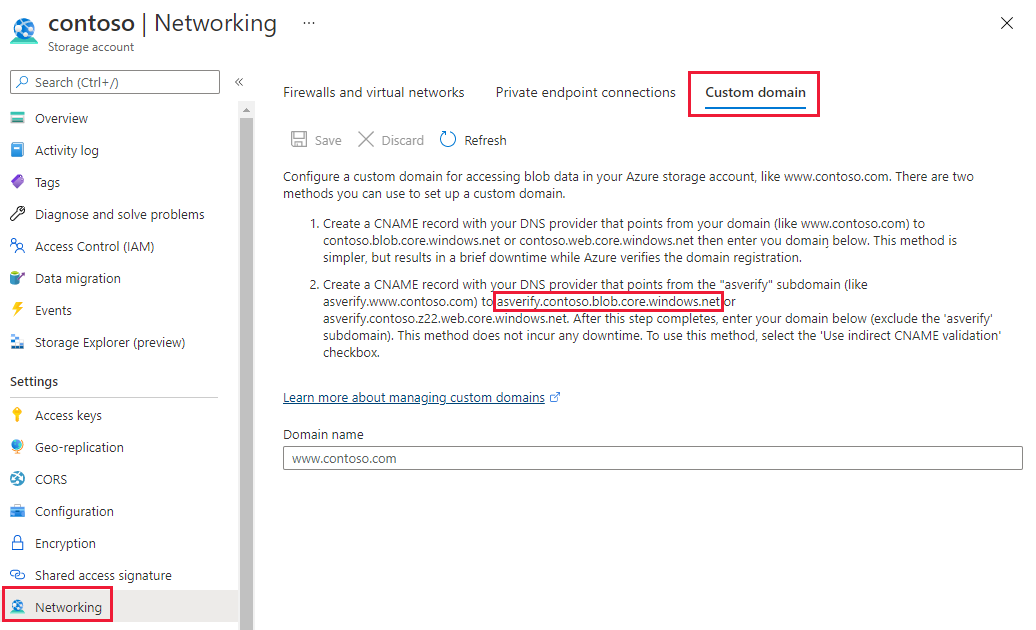
Cari Zona DNS Anda, lalu klik + Kumpulan catatan. Masukkan informasi berikut pada halaman Tambahkan kumpulan catatan, lalu pilih OKE untuk membuatnya.
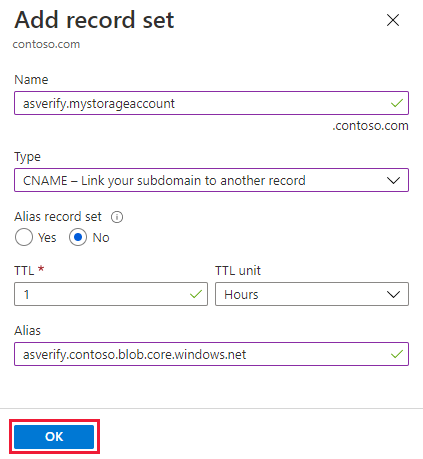
Properti Nilai Deskripsi Nama asverify.mystorageaccount Nilai ini bersama dengan label nama domain adalah FQDN untuk nama domain kustom. Jenis CNAME Gunakan data CNAME menggunakan alias. TTL 1 1 digunakan selama 1 jam Unit TTL Jam Jam digunakan sebagai pengukuran waktu Alias asverify.contoso.blob.core.windows.net Nama DNS yang Anda sedang buatkan aliasnya, dalam contoh ini nama DNS itu adalah asverify.contoso.blob.core.windows.net, yang disediakan secara default ke akun penyimpanan. Kembalilah ke akun penyimpanan Anda dan pilih Jaringan, lalu tab Domain kustom. Ketikkan alias yang Anda buat tanpa awalan asverify di dalam kotak teks, centang Gunakan validasi CNAME tidak langsung, dan pilih Simpan.
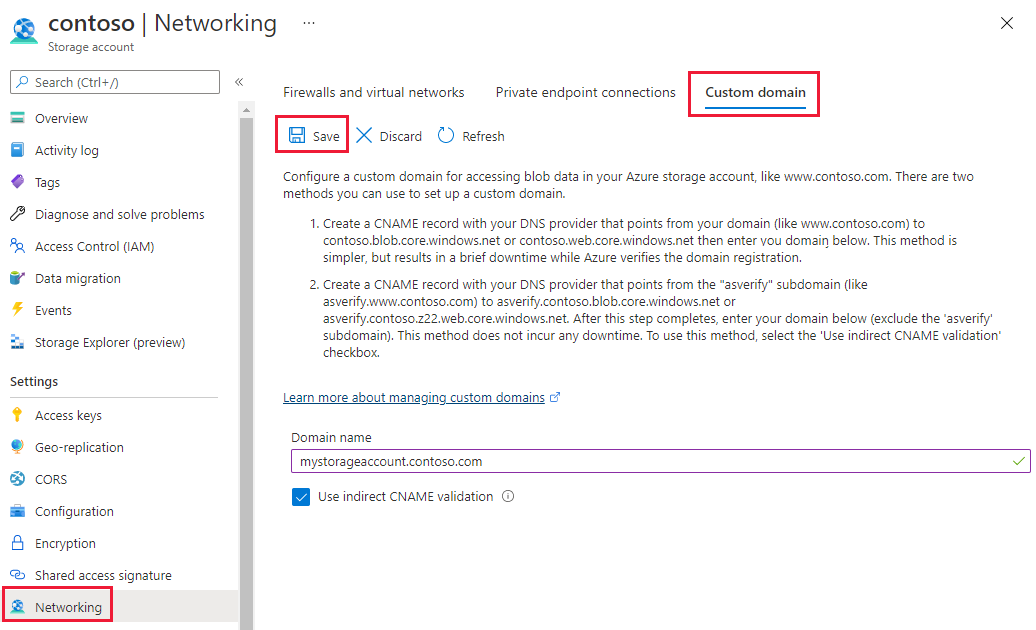
Kembali ke zona DNS Anda dan buat data CNAME tanpa awalan asverify. Setelah tahap ini, Anda boleh menghapus data CNAME dengan awalan asverify.
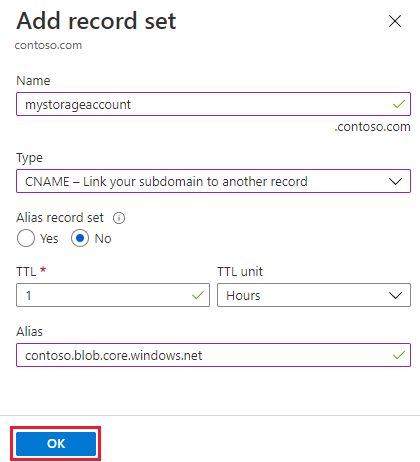
Validasikan resolusi DNS dengan menjalankan
nslookup.
Untuk mempelajari lebih lanjut tentang pemetaan domain kustom ke titik akhir penyimpanan blob, kunjungi Konfigurasikan nama domain kustom untuk titik akhir penyimpanan Blob Anda
Azure CDN
Langkah-langkah berikut ini memandu Anda untuk mengkonfigurasi data CNAME untuk titik akhir CDN menggunakan metode cdnverify. Metode ini memastikan tidak adanya downtime.
Lakukan navigasi ke profil CDN Anda dan pilih titik akhir yang sedang Anda gunakan. Pilih + Domain kustom. Perhatikan Nama host titik akhir karena nilai ini adalah rekaman yang menjadi target data CNAME.
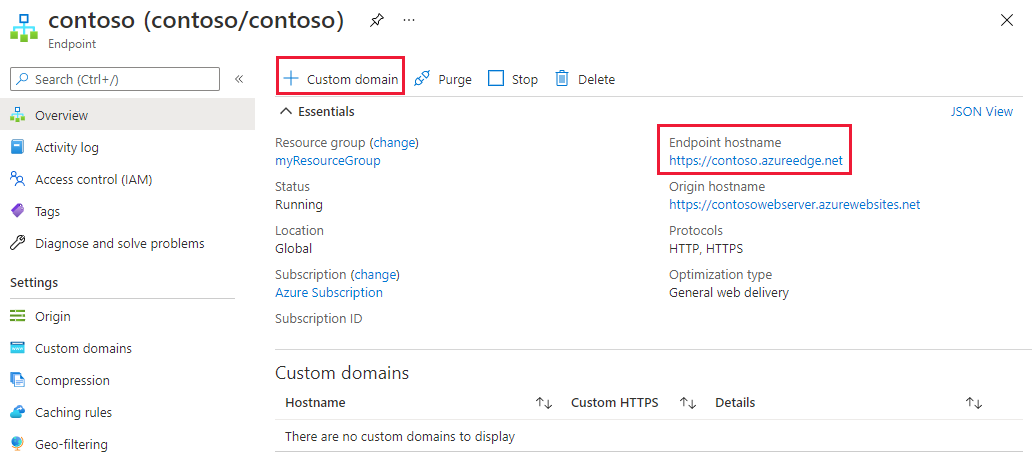
Cari Zona DNS Anda, lalu klik + Kumpulan catatan. Masukkan informasi berikut pada halaman Tambahkan kumpulan catatan, lalu pilih OKE untuk membuatnya.
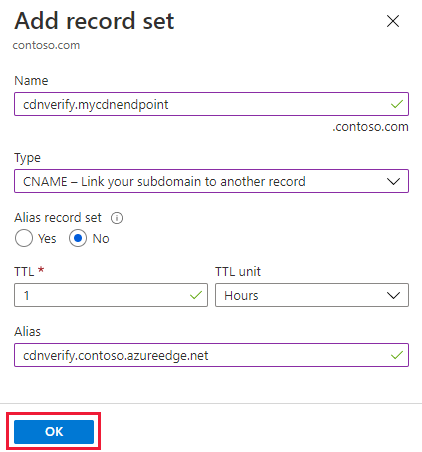
Properti Nilai Deskripsi Nama cdnverify.mycdnendpoint Nilai ini bersama dengan label nama domain adalah FQDN untuk nama domain kustom. Jenis CNAME Gunakan data CNAME menggunakan alias. TTL 1 1 digunakan selama 1 jam Unit TTL Jam Jam digunakan sebagai pengukuran waktu Alias cdnverify.contoso.azureedge.net Nama DNS yang Anda sedang buatkan aliasnya, dalam contoh ini nama DNS itu adalah cdnverify.contoso.azureedge.net, yang disediakan secara default ke titik akhir CDN. Navigasikan kembali ke titik akhir CDN Anda dan pilih + Domain kustom. Masukkan alias data CNAME Anda tanpa awalan cdnverify, lalu pilih Tambahkan.
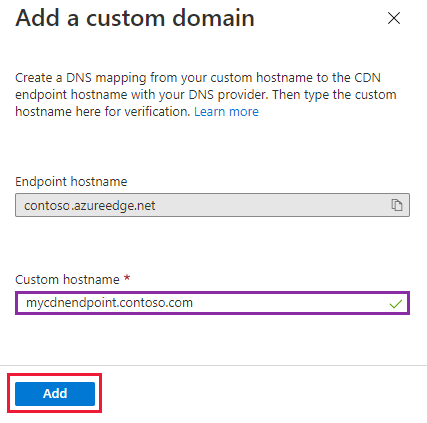
Kembali ke zona DNS Anda dan buat data CNAME tanpa awalan cdnverify. Setelah tahap ini, Anda boleh menghapus data CNAME dengan awalan cdnverify.
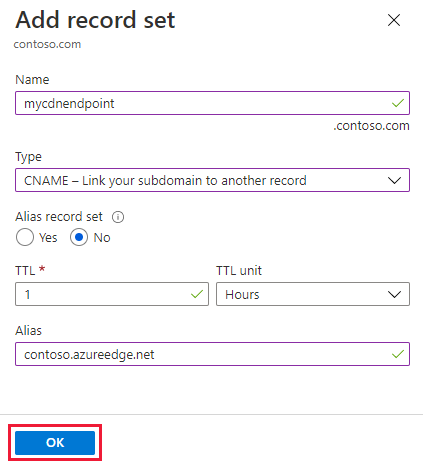
Untuk informasi lebih lanjut tentang CDN dan cara mengkonfigurasi domain kustom tanpa langkah pendaftaran perantara kunjungi Petakan konten Azure CDN ke domain kustom.
Langkah berikutnya
Pelajari cara mengkonfigurasi reverse DNS untuk layanan yang dihosting di Azure.